电脑32位和62位哪个好? 电脑64位系统怎么查看
电脑32位和62位哪个好,电脑32位和64位是操作系统的不同版本,而选择哪个版本取决于用户的需求和电脑硬件的兼容性,32位系统适用于低配置电脑和老旧软件,而64位系统则能充分利用更大的内存,提供更高的性能和更好的兼容性。对于一般用户来说,64位系统更为推荐。如何查看电脑是否是64位系统呢?用户可以打开我的电脑或此电脑窗口,在系统类型一栏中查看是否显示64位操作系统。还可以通过按下Win+Pause/Break键组合打开系统窗口,其中的系统类型一栏也会显示操作系统的位数。选择适合的操作系统版本对于提升电脑性能和兼容性至关重要,因此用户在购买电脑时需要认真考虑自己的需求并做出明智的选择。
步骤如下:
1.电脑开机,进入电脑桌面后,点击电脑桌面左下角的开始按钮,进入电脑的开始菜单页面。
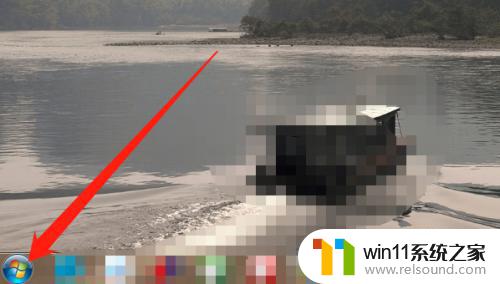
2.进入开始菜单页面后,在开始菜单中点击“控制面板”一栏,进入电脑的控制面板页面。

3.进入电脑的控制面板页面后,在电脑的控制面板设置页面中点击系统和安全,进入电脑的系统与安全页面。
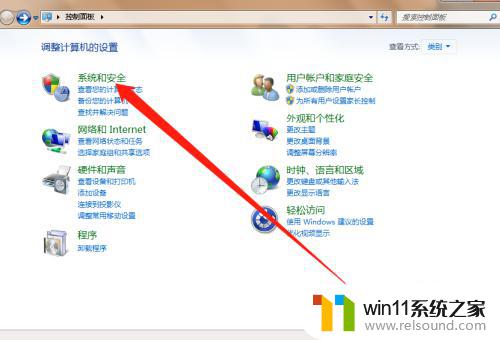
4.在电脑的系统与安全页面中,点击如下图箭头所指的系统或者点击系统板块下方的任意内容。进入电脑的系统详情页面。
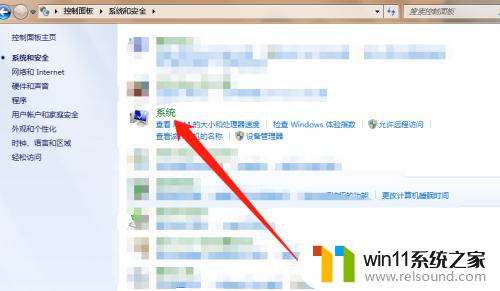
5.在电脑的系统详情页面,找到系统类型一栏。在系统类型后方就会显示我们电脑的系统是**位操作系统,这样就可以知道我们的电脑是32位还是64位了。
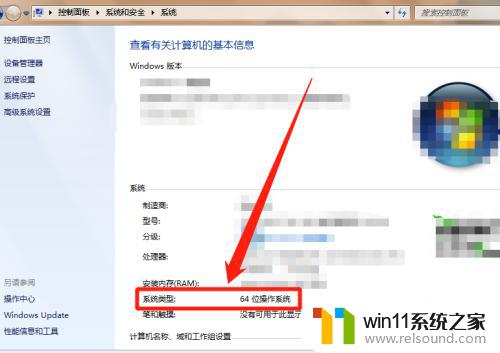
6.除了上述方法,我们还可以在开始菜单栏中点击计算机。再点击鼠标右键,在菜单栏中点击属性,可以直接进入电脑的系统详情页面,找到系统类型就可以查看电脑是32位还是64位了。
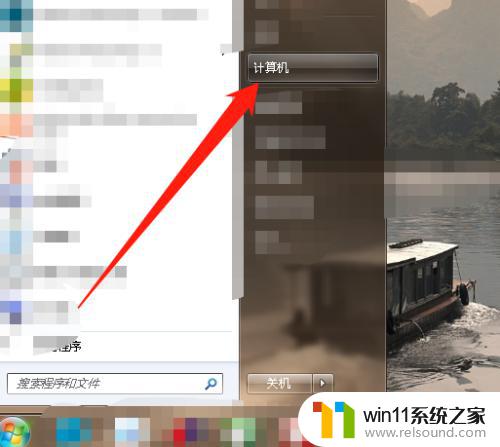
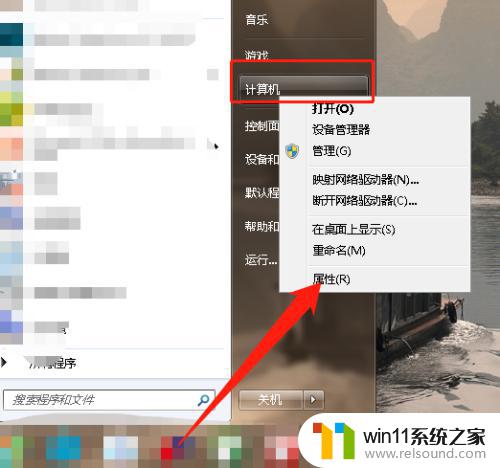
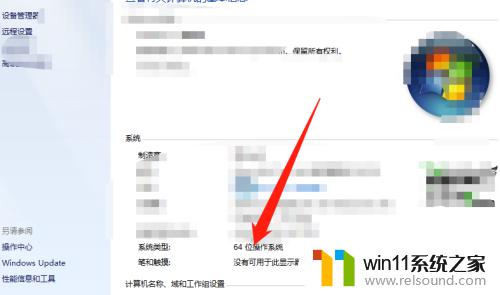
以上就是32位和64位电脑哪个更好的全部内容,出现这种现象的用户可以根据我的方法来解决,希望我的建议对大家有所帮助。















